Как удалить погоду и новости с панели задач в Windows 10?
Прогноз погоды или погодный виджет (официально называемый «Новости и интересы») в Windows 10 – это одна из недавних настроек Windows 10, разработанных Microsoft для информирования пользователей о последних новостях, событиях, обновлениях погоды и т. Д. Виджет был распространен Windows Обновите канал в июне 2021 года. Виджет «Новости и интересы» отображается на панели задач системы (возле панели задач).
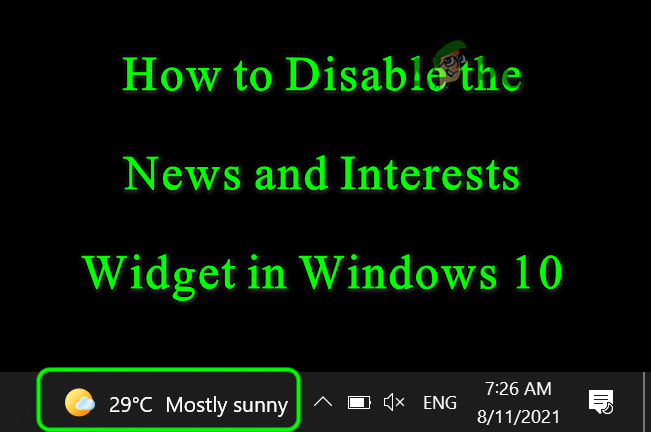 Как отключить прогноз погоды в Windows 10
Как отключить прогноз погоды в Windows 10
Программы для Windows, мобильные приложения, игры - ВСЁ БЕСПЛАТНО, в нашем закрытом телеграмм канале - Подписывайтесь:)
Хотя есть пользователи, которым это нравится, подавляющее большинство пользователей не любят новости и интересы Bing и хотят их отключить.
Хотя процесс избавления от виджета новостей и интересов в Windows 10 довольно прост для обычного пользователя, отключить виджет на более чем 100 ПК для ИТ-персонала организации может быть непросто (чтобы противостоять этому, они могут использовать Метод редактора реестра или редактора групповой политики, чтобы отключить его во всей организации).
Отключить виджет прогноза погоды через панель задач системы
- Щелкните правой кнопкой мыши панель задач вашей системы и выберите «Новости и интересы».
- Затем в подменю выберите «Выключить», и виджет будет удален с панели задач.
 Отключите новости и интересы на панели задач вашей системы
Отключите новости и интересы на панели задач вашей системы
Отключить “Открывать при наведении” новостей и интересов
Если вы один из тех пользователей, которым нравится виджет, но раздражает его поведение при наведении курсора мыши на него, то вы можете отключить пылесос и оставить виджет отображаемым.
- Щелкните правой кнопкой мыши на панели задач вашего ПК с Windows 10 и выберите Новости и интересы. Если виджет «Новости и интересы» не отображается в меню панели задач, убедитесь, что ваша система не работает в режиме планшета.
- Теперь в подменю снимите отметку с опции «Открывать при наведении», и виджет погоды больше не будет отображать всплывающие окна при наведении курсора мыши на него.
 Отключить открытие при наведении курсора на новости и интересы
Отключить открытие при наведении курсора на новости и интересы
Отображать только значок виджета новостей и интересов на панели задач
Если вы хотите сохранить виджет, но вас не устраивает драгоценное пространство, которое он занял на панели задач, вы можете изменить его размер до значка.
- Щелкните правой кнопкой мыши на панели задач и наведите указатель мыши на Новости и интересы.
- Затем выберите «Показать только значок», и размер виджета погоды изменится на значок.
 Показывать только значок новостей и интересов
Показывать только значок новостей и интересов
Уменьшите количество обновлений панели задач виджета прогноза погоды
Если вы хотите использовать виджет, но вас не устраивают потребляемые интернет-данные (особенно, если вы используете лимитное соединение или точку доступа мобильного телефона), то вы можете сохранить виджет, настроив его на использование меньшего количества данных.
- Щелкните правой кнопкой мыши на панели задач и выберите «Новости и интересы».
- Теперь в подменю выберите «Уменьшить количество обновлений панели задач».
 Уменьшите количество обновлений новостей и интересов на панели задач
Уменьшите количество обновлений новостей и интересов на панели задач
Помните, что если вам не нравится конкретная карточка в виджете «Новости и интересы», вы можете отключить ее в виджете «Новости и интересы», щелкнув три горизонтальных эллипса на соответствующей карточке и выбрав «Скрыть карточку».
Отключить виджет новостей и интересов через редактор групповой политики
Если вы ИТ-специалист в своей организации и вам нужно отключить погоду на Windows 10 более 100 ПК, то вы можете использовать редактор групповой политики, чтобы отключить виджет погоды и передать политику на все ПК. Хотя этот метод также работает для обычных пользователей, для них, вероятно, лучше всего будет использовать метод панели задач.
- Щелкните Windows, введите «Редактор групповой политики» и откройте «Редактировать групповую политику».
 Открыть редактор групповой политики
Открыть редактор групповой политики - Теперь в Конфигурации компьютера перейдите по следующему пути: Административные шаблоны >> Компонент Windows >> Новости и интересы.
 Отключить новости и интересы на панели задач с помощью редактора групповой политики
Отключить новости и интересы на панели задач с помощью редактора групповой политики - Затем в правой половине окна дважды щелкните «Включить новости и интересы» на панели задач и выберите «Отключено».
- Теперь примените изменения и перезагрузите компьютер, чтобы применить новую групповую политику.
Отключите виджет новостей и интересов через редактор реестра вашей системы
Вы также можете использовать редактор реестра, чтобы отключить отображение погоды на уровне организации, но для обычного пользователя это будет излишним.
Предупреждение: имейте в виду, что редактирование реестра ПК – это умелая работа, и если она не будет выполнена в соответствии с инструкциями, вы можете нанести непоправимый ущерб своим данным / системе, поэтому действуйте на свой страх и риск. Кроме того, на всякий случай не забудьте сделать резервную копию системного реестра.
- Щелкните Windows, введите «Редактор реестра», щелкните его правой кнопкой мыши и выберите «Запуск от имени администратора».
 Откройте редактор реестра от имени администратора.
Откройте редактор реестра от имени администратора. - Теперь перейдите по следующему пути (вы можете скопировать и вставить указанный адрес): HKEY_CURRENT_USER Software Microsoft Windows CurrentVersion Feeds
- Затем на правой панели дважды щелкните ShellFeedsTaskbarViewMode и установите для него значение 2.
 Установите для параметра реестра ShellFeedsTaskbarViewMode значение 2, чтобы отключить виджет новостей и интересов.
Установите для параметра реестра ShellFeedsTaskbarViewMode значение 2, чтобы отключить виджет новостей и интересов. - Теперь перезагрузите компьютер после выхода из редактора и после перезагрузки, надеюсь, ваша проблема с виджетом погоды решена.
Программы для Windows, мобильные приложения, игры - ВСЁ БЕСПЛАТНО, в нашем закрытом телеграмм канале - Подписывайтесь:)

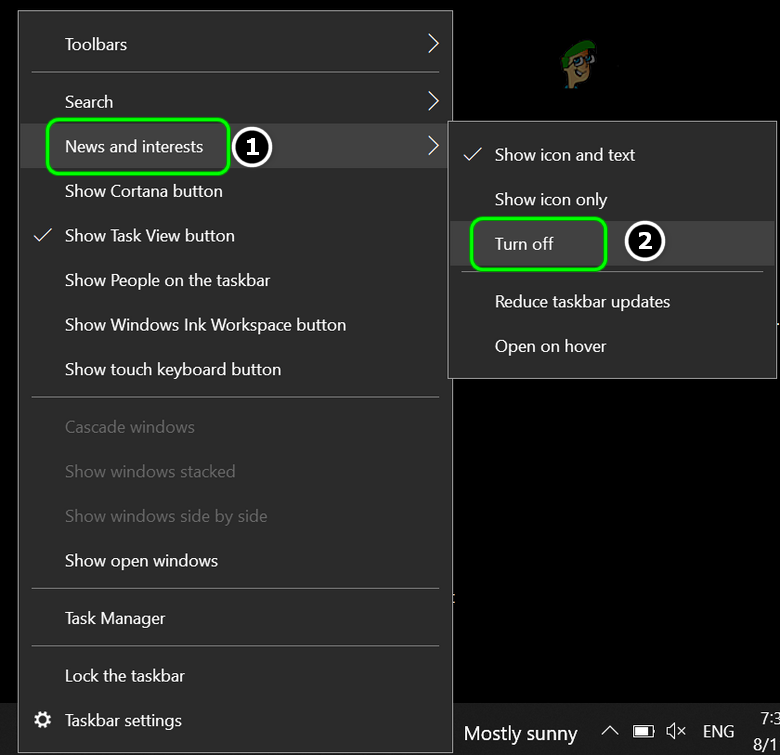 Отключите новости и интересы на панели задач вашей системы
Отключите новости и интересы на панели задач вашей системы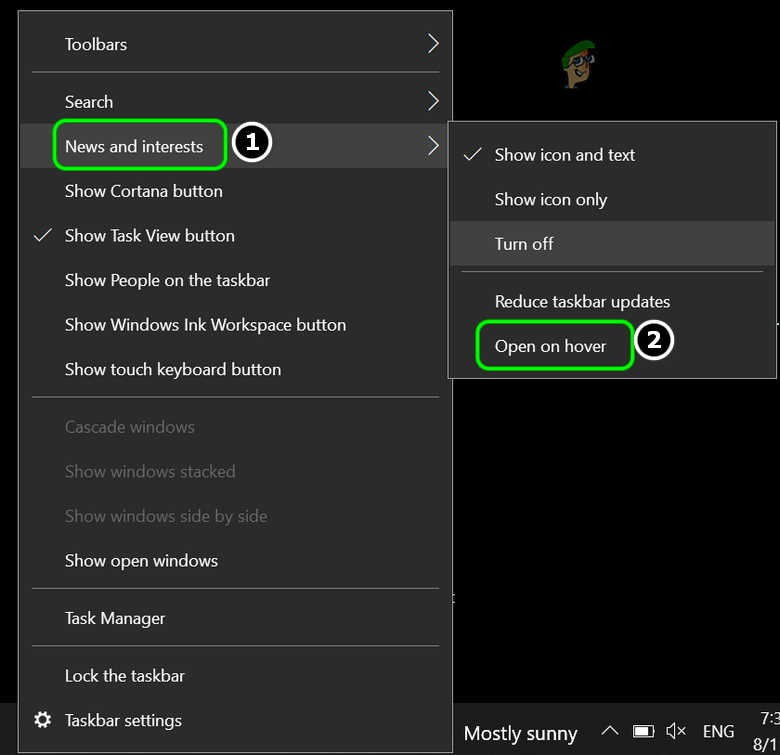 Отключить открытие при наведении курсора на новости и интересы
Отключить открытие при наведении курсора на новости и интересы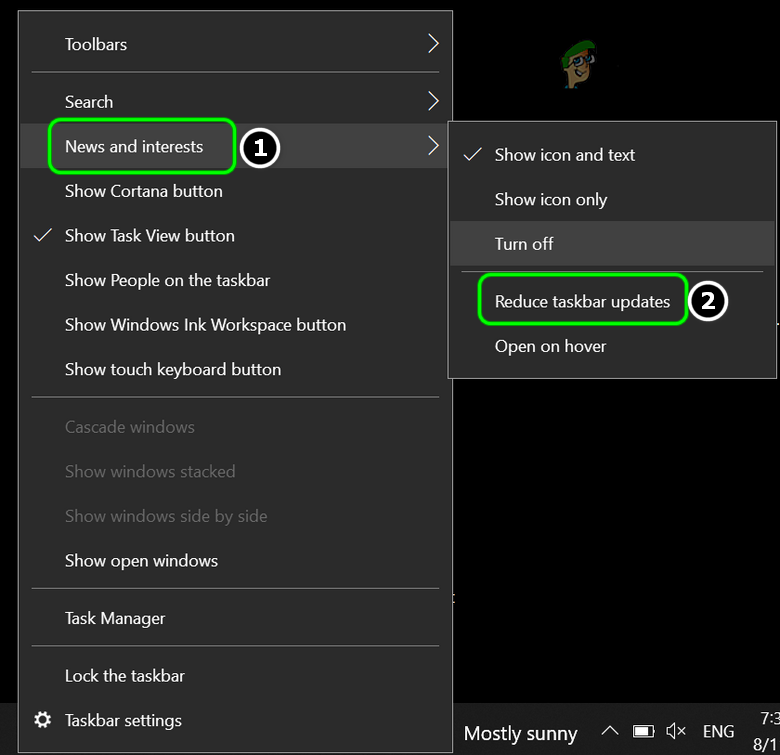 Уменьшите количество обновлений новостей и интересов на панели задач
Уменьшите количество обновлений новостей и интересов на панели задач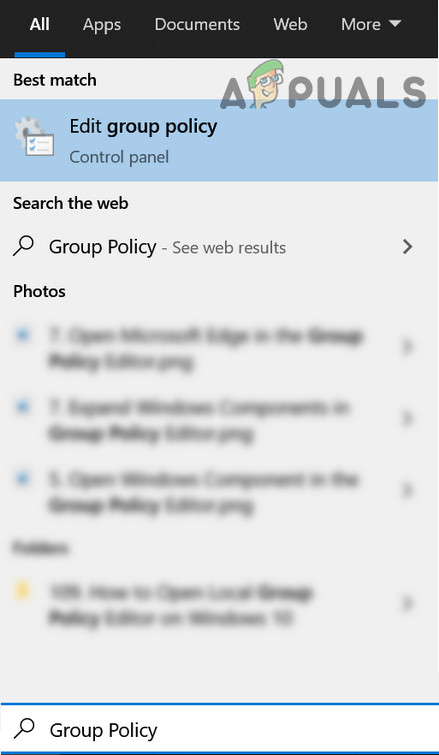 Открыть редактор групповой политики
Открыть редактор групповой политики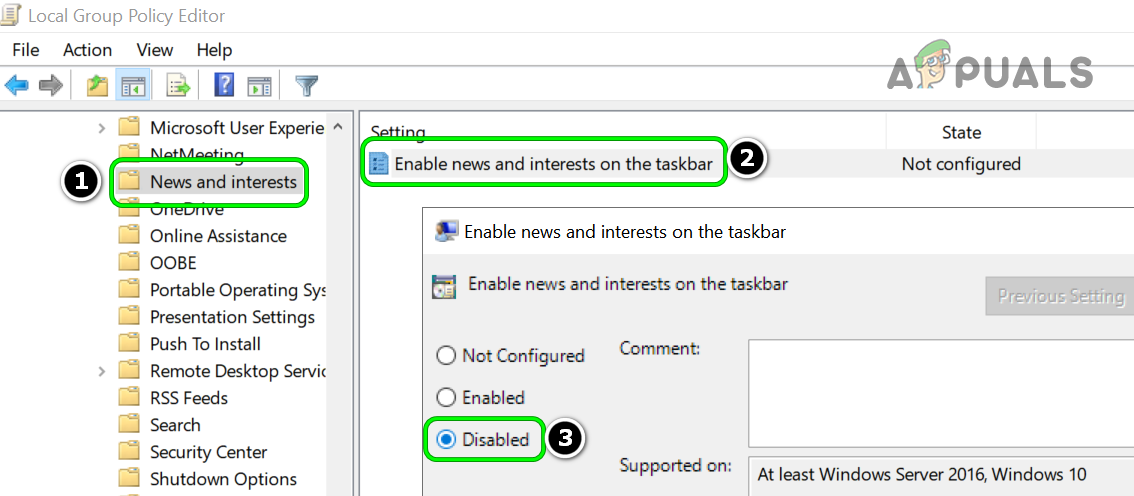 Отключить новости и интересы на панели задач с помощью редактора групповой политики
Отключить новости и интересы на панели задач с помощью редактора групповой политики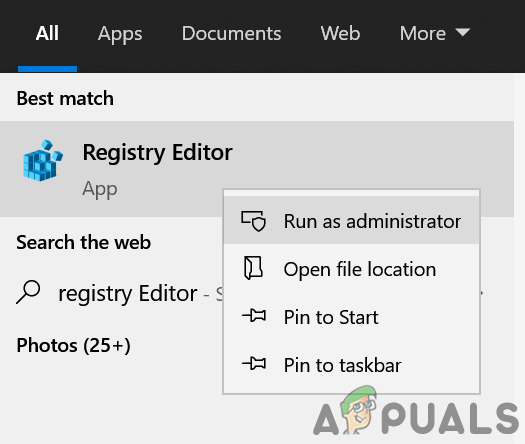 Откройте редактор реестра от имени администратора.
Откройте редактор реестра от имени администратора.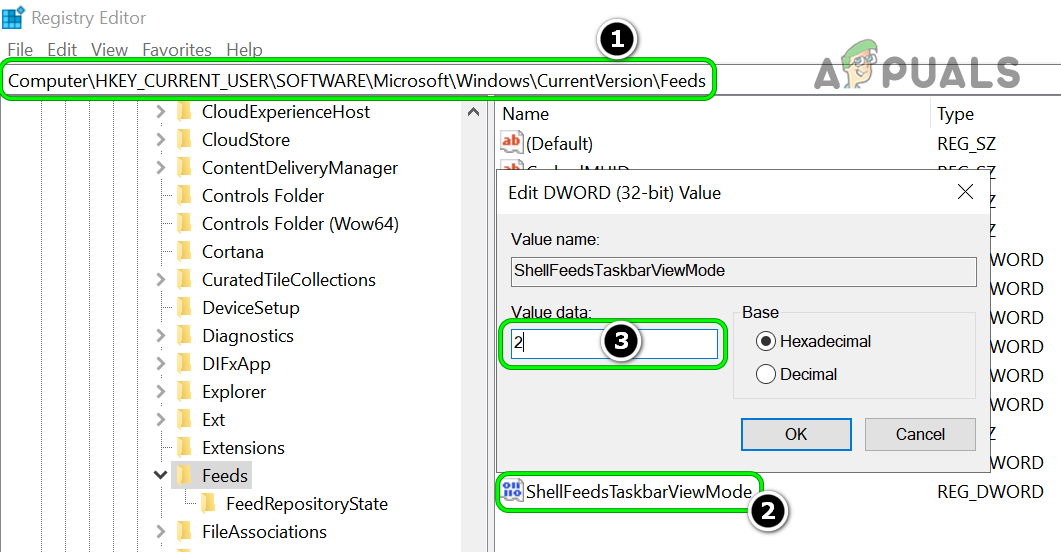 Установите для параметра реестра ShellFeedsTaskbarViewMode значение 2, чтобы отключить виджет новостей и интересов.
Установите для параметра реестра ShellFeedsTaskbarViewMode значение 2, чтобы отключить виджет новостей и интересов.